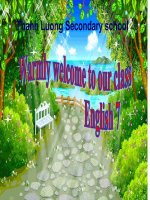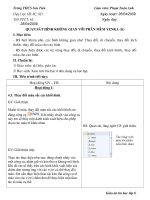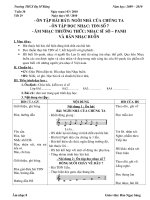- Trang chủ >>
- Đề thi >>
- Đề thi lớp 2
tuan 32 tiet 63 tin 8 2013
Bạn đang xem bản rút gọn của tài liệu. Xem và tải ngay bản đầy đủ của tài liệu tại đây (105.41 KB, 2 trang )
<span class='text_page_counter'>(1)</span>Tuần 32 Tiết: 63. Ngày soạn: /04/2013 Ngày day: /04/2013. QUAN SÁT HÌNH KHÔNG GIAN VỚI PHẦN MỀM YENKA I. Mục tiêu: 1. Kiến thức: - Biết cách tạo ra các hình không gian cơ bản. 2. Kĩ năng: - Thực hiện các thao tác điều khiển các hình không gian. 3. Thái độ: Học tập nghiêm túc, có ý thức tự giác, tinh thần vươn lên vượt qua khó khăn. II. Chuẩn bị - Gv: Sách giáo khoa, máy tính điện tử, giáo án, máy chiếu, phòng máy. - Hs: Vở ghi, sách giáo khoa. III. Phương pháp: - Gv hướng dẫn, thuyết trình, đặt vấn đề, thao tác mẫu. Hs quan sát, nhận biết, thao tác. IV. Tiến trình bài dạy: 1. Ổn định lớp: (1’) 8A1:................................................................................................................ 8A2:................................................................................................................ 2. Kiểm tra bài cũ: Lồng ghép trong nội dung bài học. 3. Nội dung bài mới: HOẠT ĐỘNG CỦA GIÁO VIÊN VÀ HỌC SINH GHI BẢNG Hoạt động 1: (43’) Khám phá điều 4. Khám phá điều khiển khiển các hình không gian. các hình không gian. * Thay đổi, di chuyển. + HS: Đọc phần a SGK/113. a. Thay đổi, di chuyển. + GV: Thao tác di chuyển một hình + HS: Chú ý quan sát thao tác - Muốn di chuyển một hình không gian cho Hs quan sát. hướng dẫn của Gv thực hiện. không gian, phải kéo thả đối + GV: Yêu cầu Hs nhận xét muốn di + HS: Muốn di chuyển một hình tượng đó. chuyển một hình không gian em không gian, phải kéo thả đối b. Thay đổi kích thước. phải làm sao? tượng đó. - Để thay đổi trước tiên cần + GV: Thao tác di chuyển hình + HS: Quan sát thao tác thực hiện phải chọn hình. chồng lên đỉnh của một hình khác. của Gv và nhận xét. - Xuất hiện các đường viền + GV: Với kiểu di chuyển này em + HS: Tạo ra những hình với và các nút nhỏ trên đối có thể tạo ra những gì? nhiều kiểu kiến trúc khác nhau. tượng. Cho phép tương tác * Thay đổi kích thước. + HS: Đọc phần b SGK/113. để thay đổi kích thước. + GV: Để thay đổi kích thước của + HS: Để thay đổi trước tiên cần c. Thay đổi màu cho các hình đầu tiên ra phải làm gì? phải chọn hình. hình. + GV: Hướng dẫn thao tác thực hiện + HS: Xuất hiện các đường viền - Kéo thả một màu ra mô cho Hs quan sát nhận xét khi chọn. và các nút nhỏ trên đối tượng. hình Xuất hiện các chấm + GV: Thao tác mẫu. Đặt vấn đề sự + HS: Cho phép tương tác để thay đen cho biết hình đó có thể xuất hiện của các đường viền và các đổi kích thước. Tùy vào từng đối thay đổi màu Kéo thả màu nút nhỏ trên đối tượng này dùng để tượng mà các nút, đường viền có vào các chấm đen để tô làm gì? dạng khác nhau. màu. + GV: Hướng dẫn Hs về các nút + HS: Quan sát, theo dõi và nhận d. Thay đổi tính chất của điều khiển, các đường viền khung biết các nút, các đường viền hình. của các hình (Hình trụ, lăng trụ tam khung và các thao tác trên hình để - Thay đổi tham số chiều giác, chóp tam giác, nón). thực hiện thay đổi kích thước. cao (height) và độ dài cạnh.
<span class='text_page_counter'>(2)</span> * Thay đổi màu cho các hình. + HS: Đọc phần c SGK/115. đáy (base edge). + GV: Hướng dẫn các thao tác tô + HS: Quan sát thao tác mẫu. Sử - Có thể gõ trực tiếp vào ô màu cho Hs quan sát nhận biết. dụng công cụ Paints và chọn màu hoặc nháy chuột vào các nút trên danh sách để đổi màu cho để tăng, giảm từng đơn vị. các hình. e. Gấp giấy thành hình + GV: Yêu cầu Hs lên bảng thực + HS: Kéo thả một màu ra mô không gian. hiện các bước tô màu đã được hình Xuất hiện các chấm đen cho * Gấp hình phẳng để tạo hướng dẫn. biết hình đó có thể thay đổi màu hình không gian. + GV: Sửa sai các thao tác cho Hs Kéo thả màu vào các chấm đen để - Các bước thực hiện. thực hiện không tốt. 1. Chọn Cylinder net hoặc tô màu. * Thay đổi tính chất của hình. Triangular prism net trong + HS: Đọc phần d SGK/116. + GV: Hướng dẫn Hs thực hiện thay + HS: Quan sát các thao tác thực hộp công cụ. Kéo thả đối đổi tính chất của hình cho Hs quan hiện, nhận biết và thực hiện theo tượng này vào giữa màn sát và nhận biết. thao tác mẫu trực tiếp dưới máy. hình. + GV: Các tính chất của hình có thể + HS: Thông qua hộp thoại tính 2. Kéo thả chuột để thực được thay đổi thông qua đâu. hiện thao tác “gấp” hình chất đối tượng. + GV: Có thể thay đổi tham số quan + HS: Thay đổi tham số chiều cao phẳng nàu thành hình trong nào của đối tượng? (height) và độ dài cạnh đáy (base không gian tương ứng. * Mở hình không gian edge). + GV: Yêu cầu Hs lên bảng thực + HS: Thực hiện gõ trực tiếp vào thành hình phẳng. hiện lại các thao tác trên. ô hoặc nháy chuột vào các nút để - Dùng lệnh Open trong hộp + GV: Sửa sai các thao tác cho Hs. thoại tính chất để biến đổi tăng, giảm từng đơn vị. * Gấp giấy thành hình không gian. hình không gian 3D thành + HS: Đọc phần d SGK/116. + GV: Hướng dẫn Hs gấp hình + HS: Các bước thực hiện. hình phẳng. phẳng để tạo hình không gian. 1. Chọn Cylinder net hoặc + GV: Yêu cầu một số Hs lên bảng Triangular prism net trong hộp thực hiện lại các thao tác đã được công cụ. Kéo thả đối tượng này hướng dẫn. vào giữa màn hình. + GV: Cho Hs xem quá trình “gấp” 2. Kéo thả chuột để thực hiện một cách tự động sử dụng lệnh Fold thao tác “gấp” hình phẳng nàu thành hình không gian tương ứng. + GV: Hướng dẫn Hs mở hình + HS: Dùng lệnh Open trong hộp không gian thành hình phẳng. thoại tính chất để biến đổi hình không gian 3D thành hình phẳng. + GV: Hướng dẫn các lệnh có thể + HS: Tìm hiểu thêm SGK và các thực hiện đối với hình phẳng. thao tác đã được Gv hướng dẫn. 4. Củng cố: - Củng cố trong nội dung bài học. 5. Hướng dẫn và dặn dò về nhà: (1’) - Học bài kết hợp SGK. Xem lại phần đã học chuẩn bị nội dung phần thực hành. 6. Rút kinh nghiệm: ............................................................................................................................................................. ............................................................................................................................................................. ............................................................................................................................................................. ..............................................................................................................................................................
<span class='text_page_counter'>(3)</span>